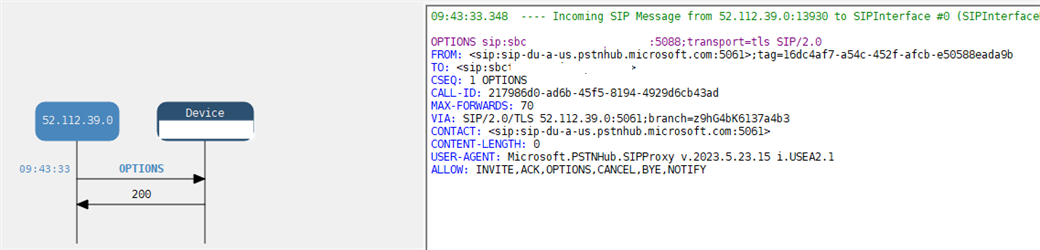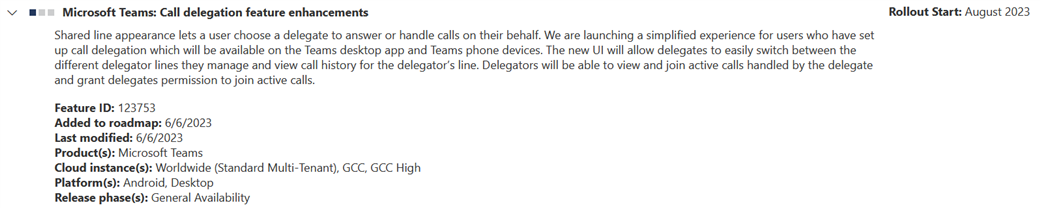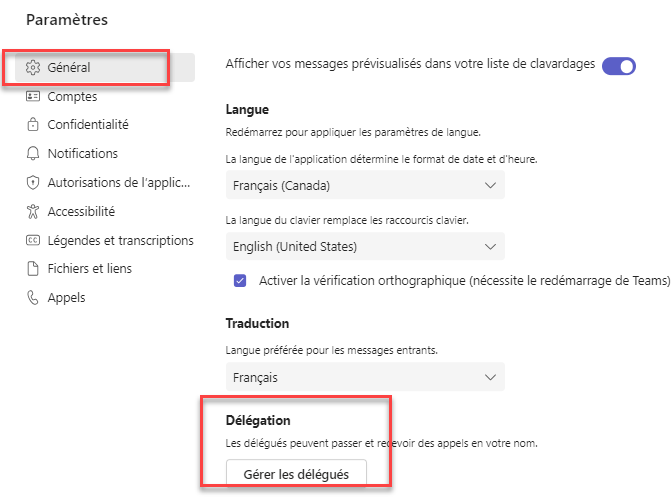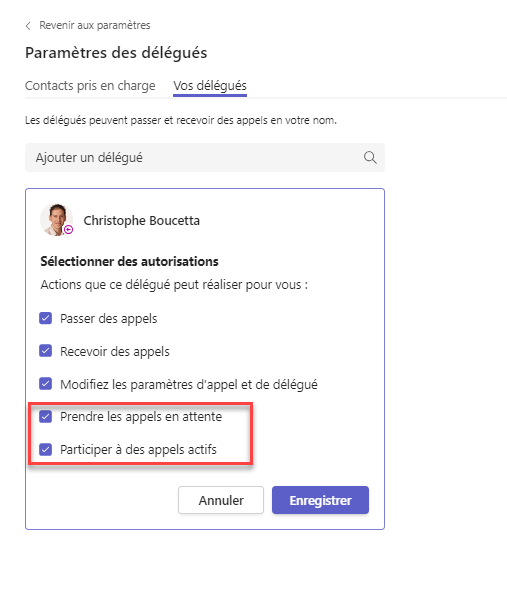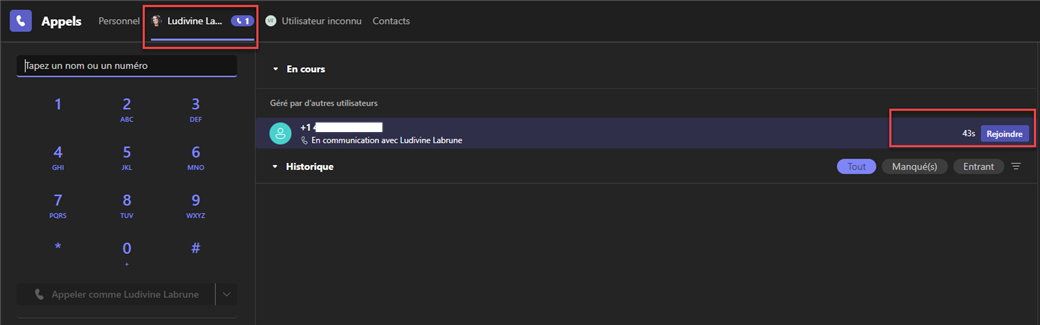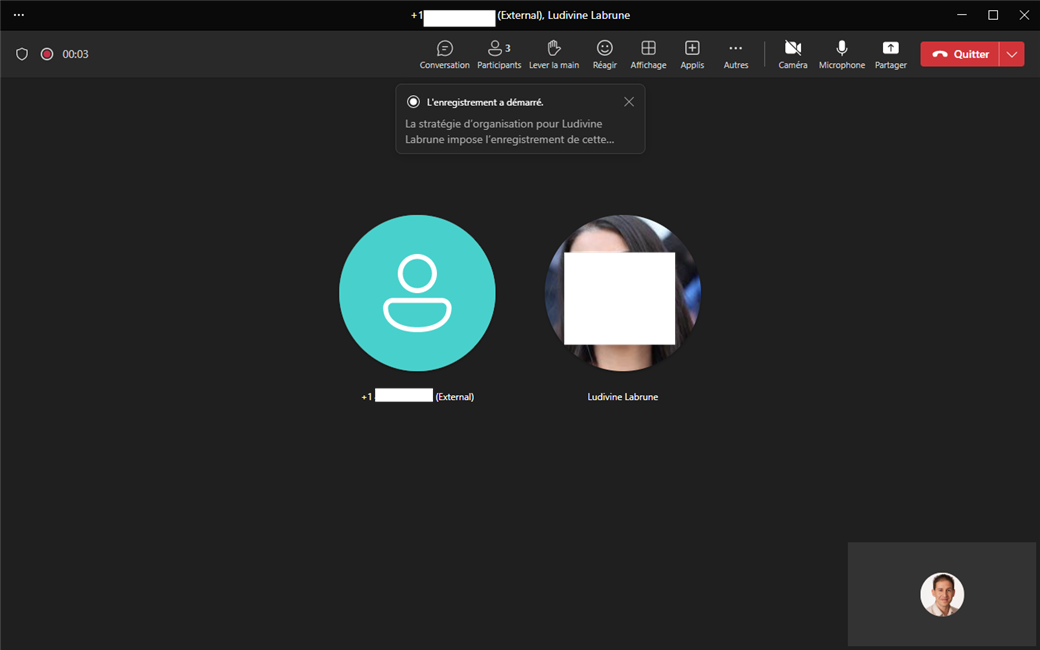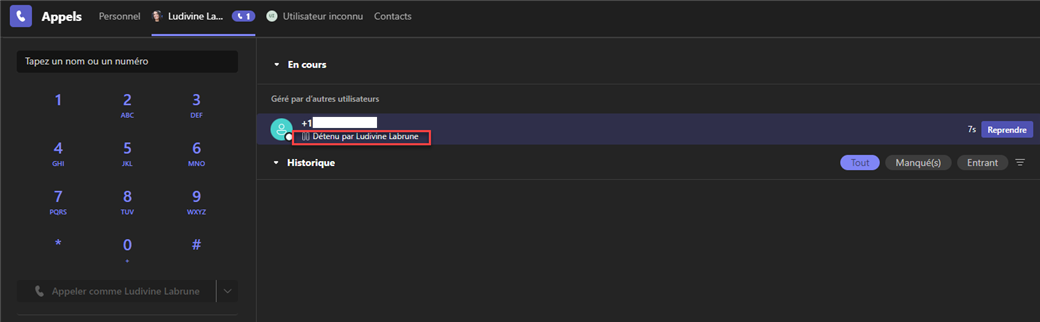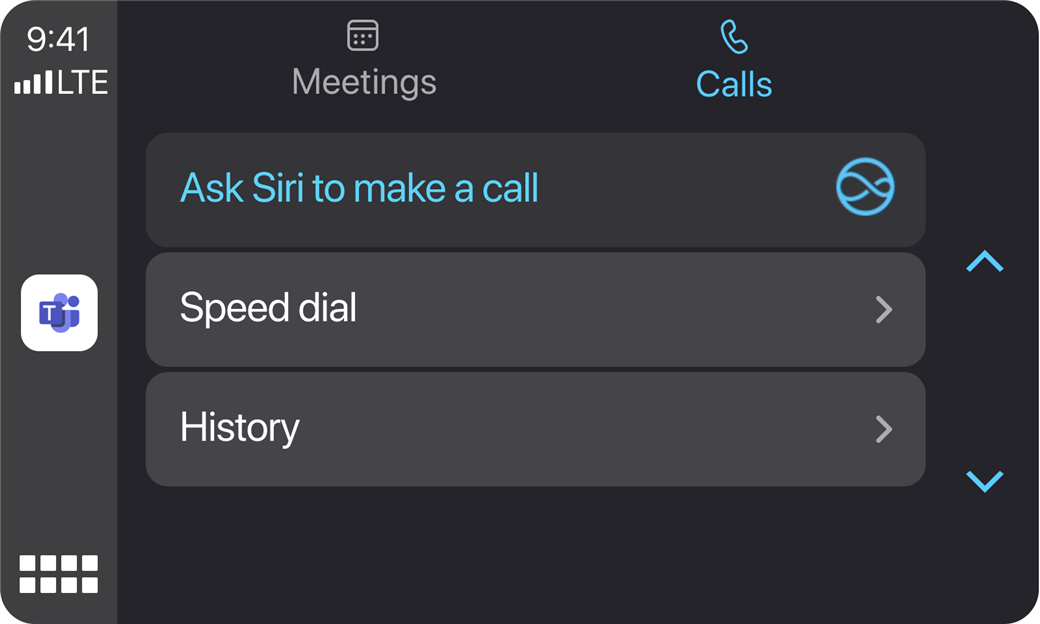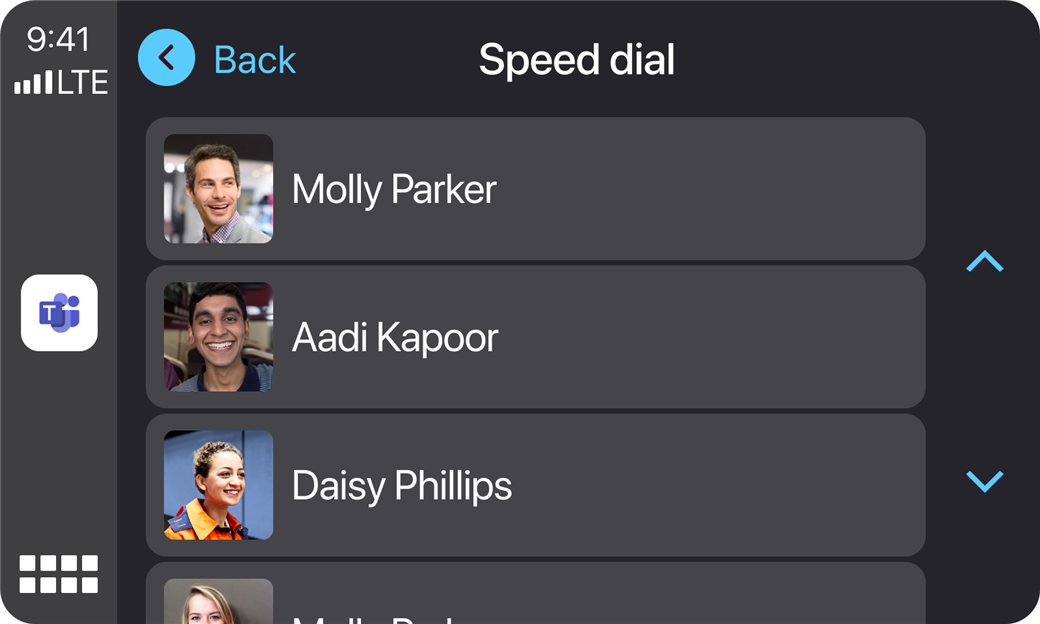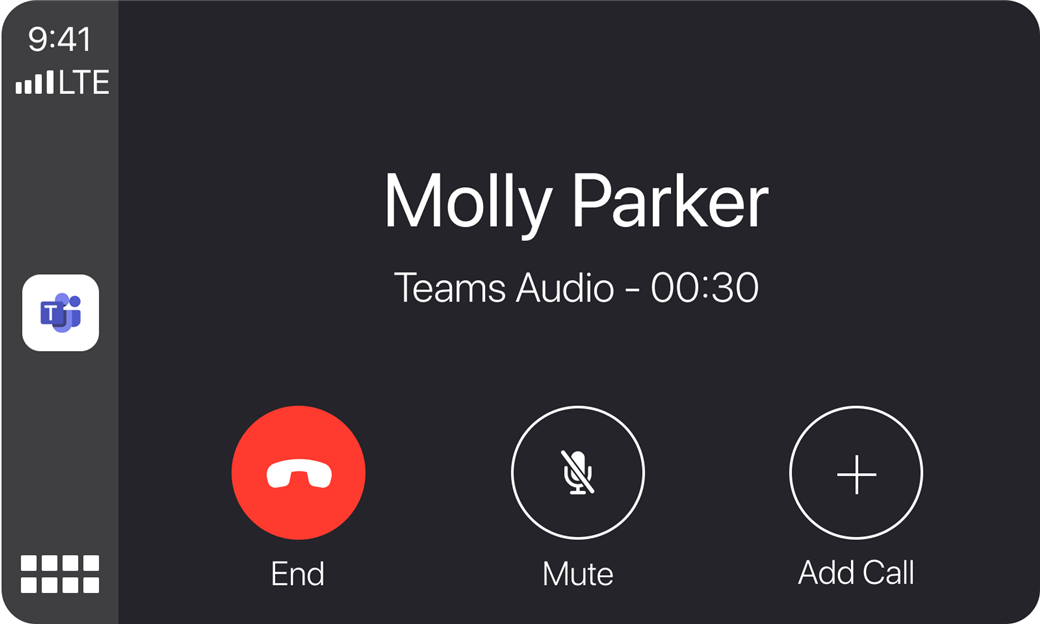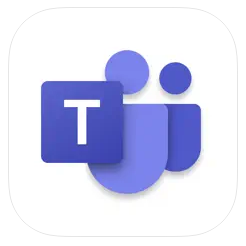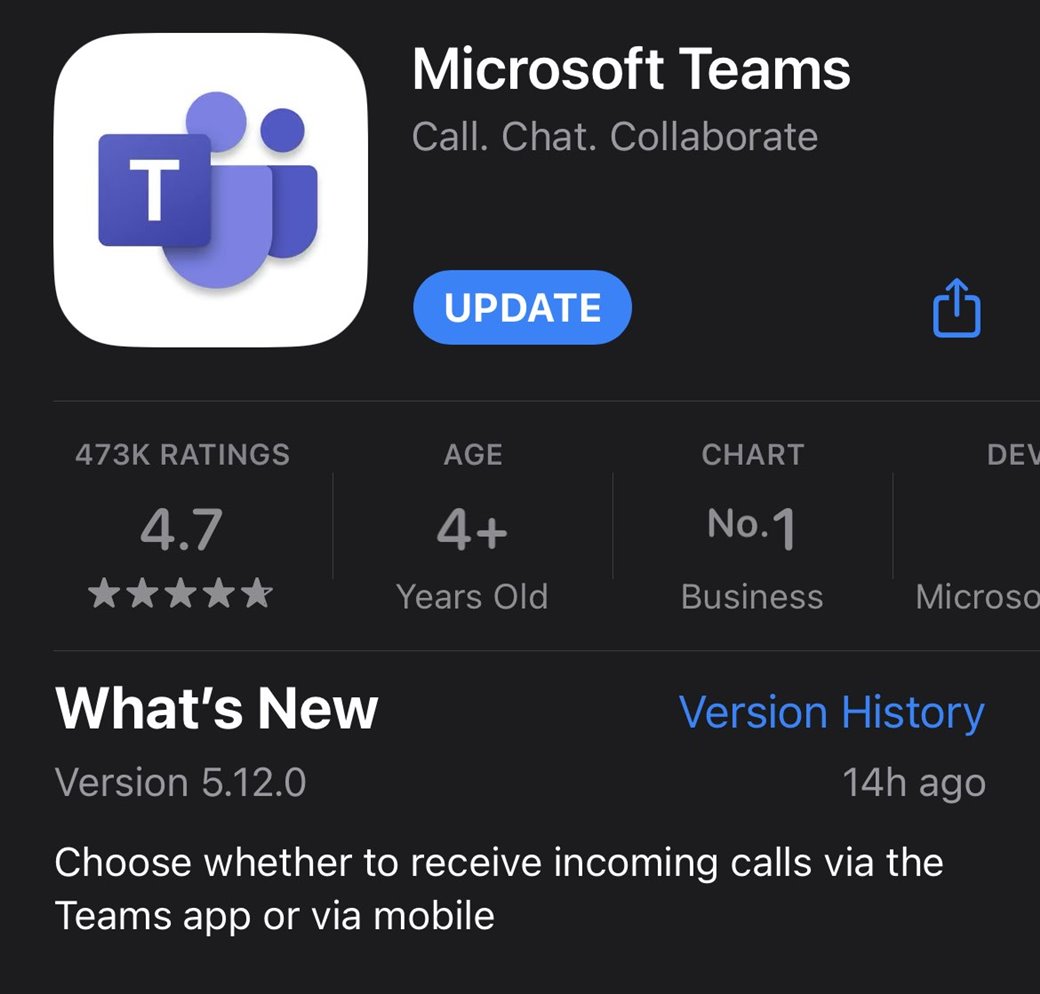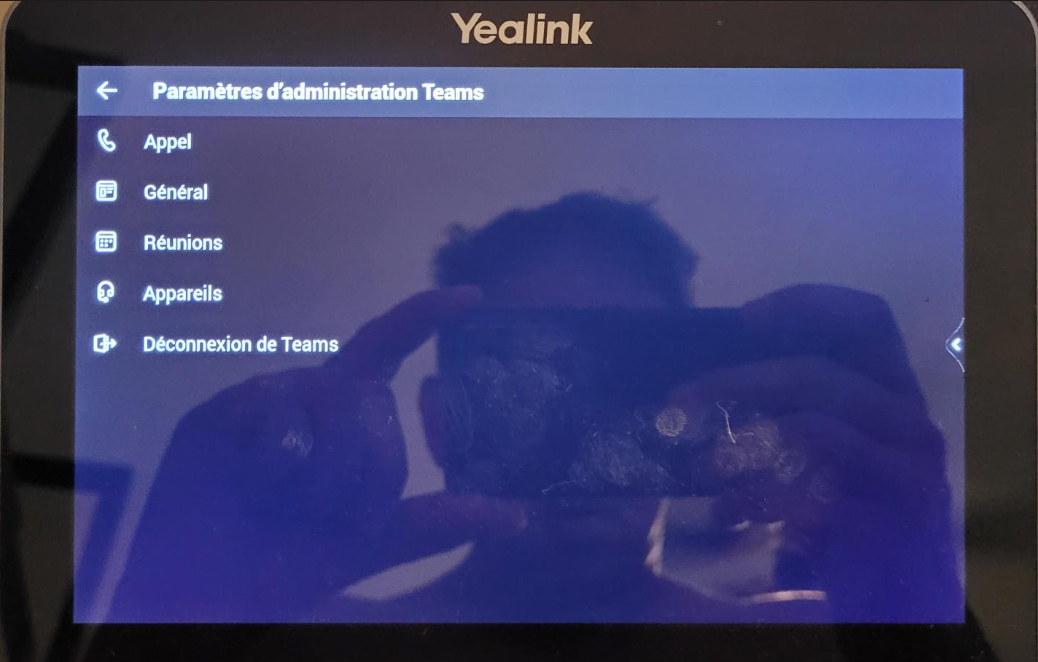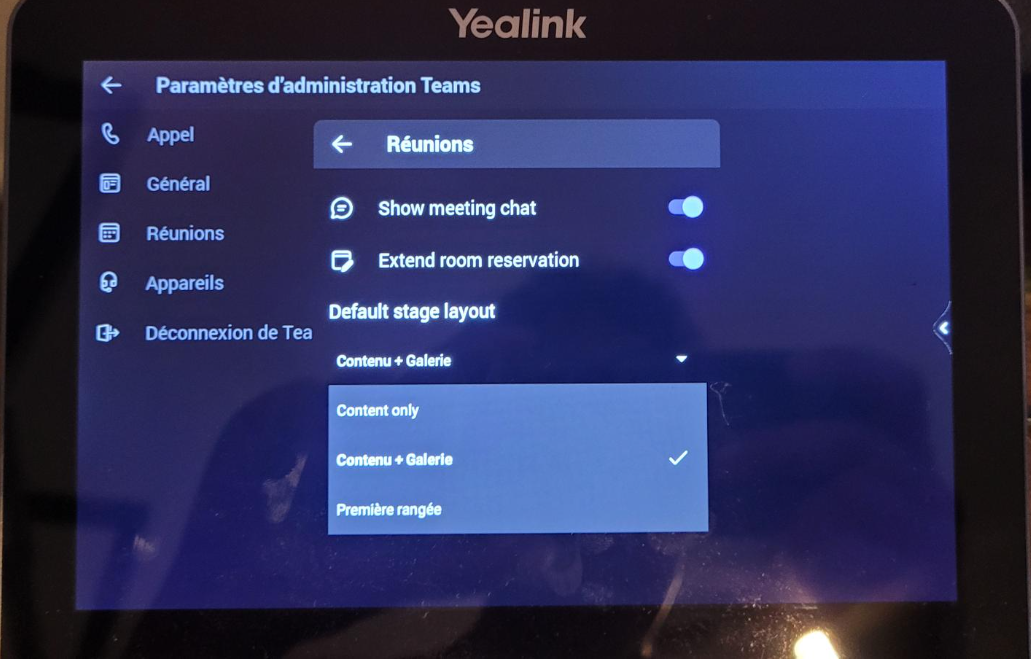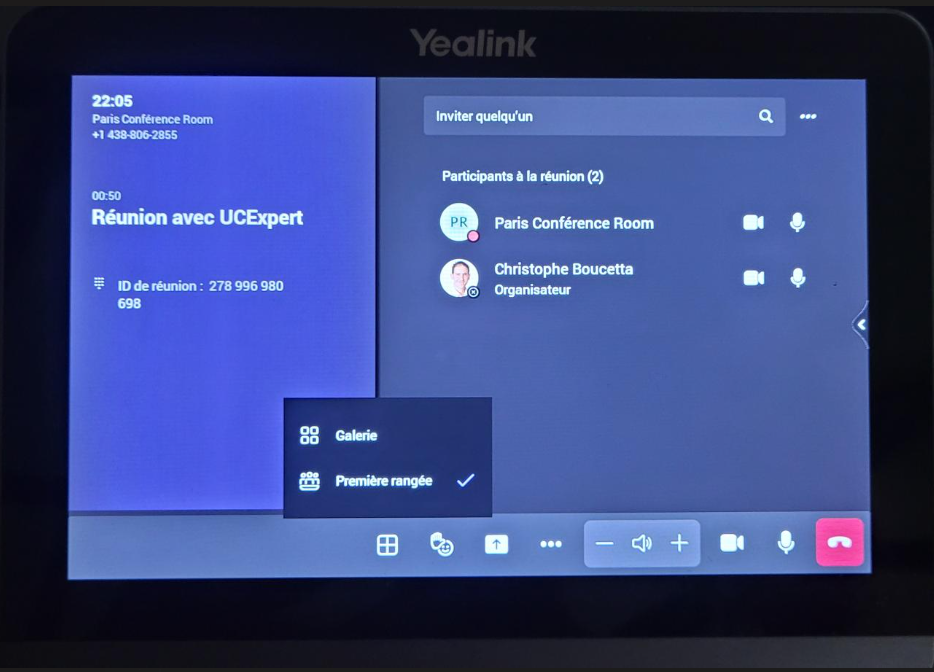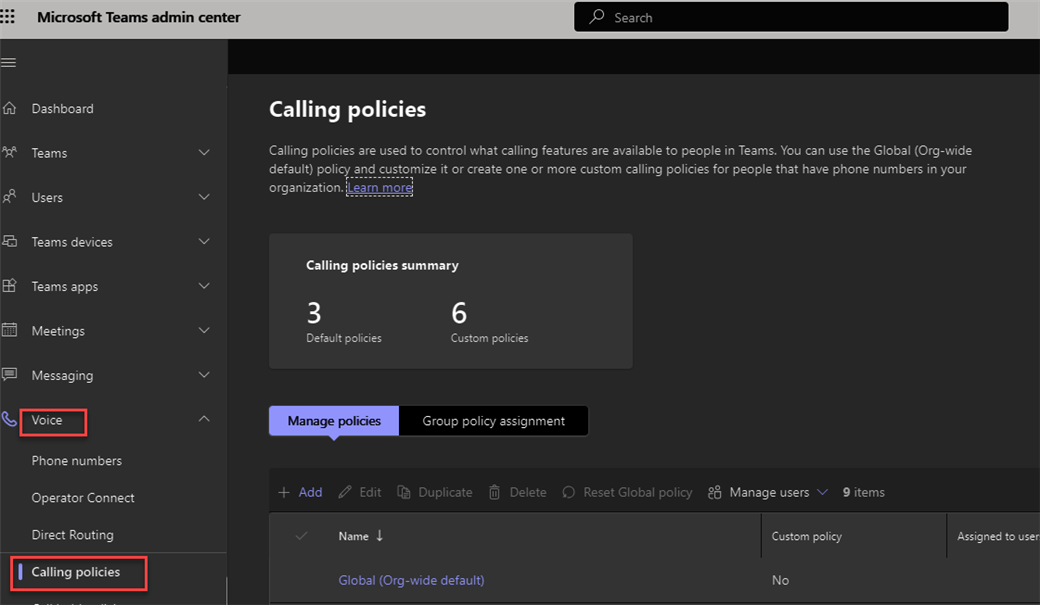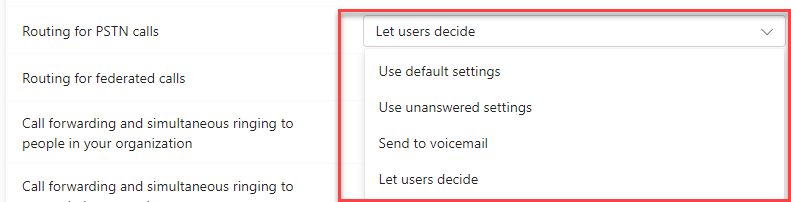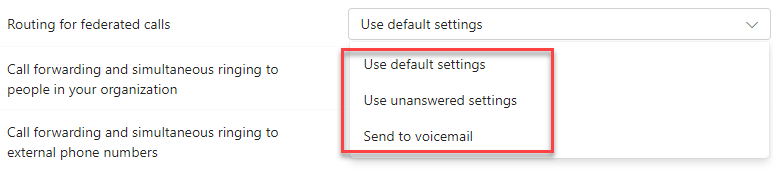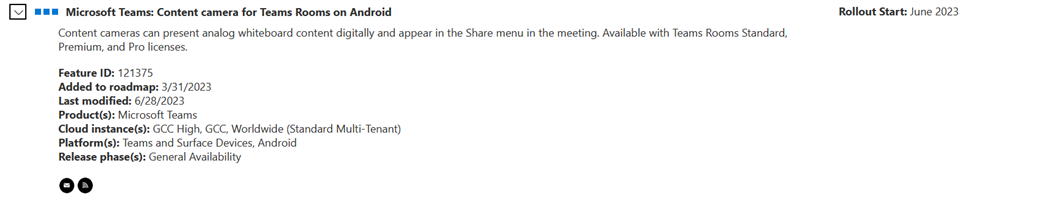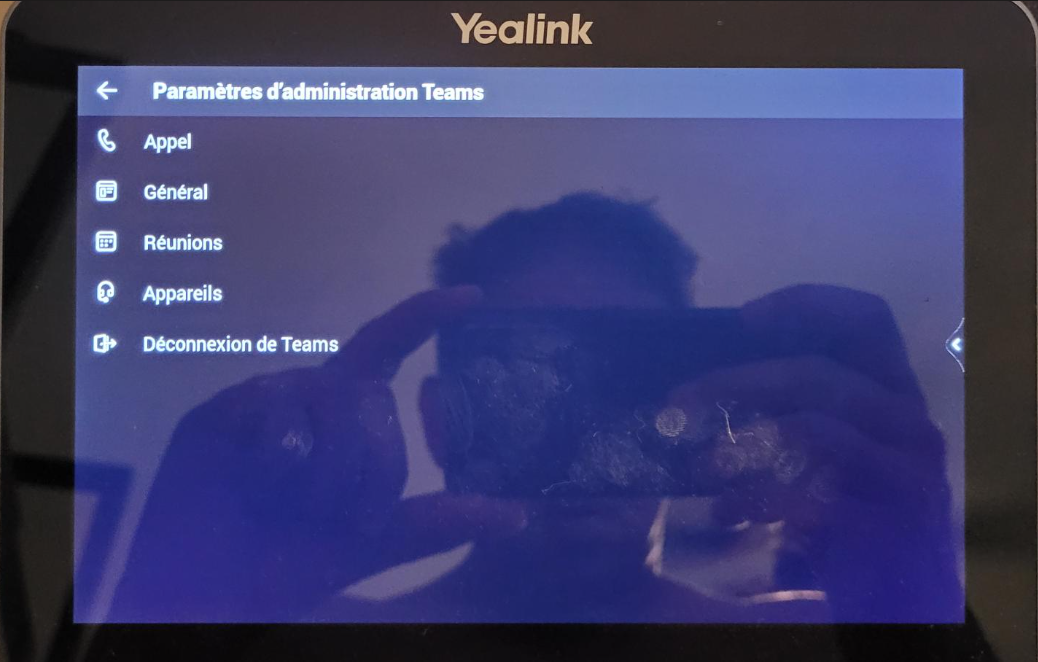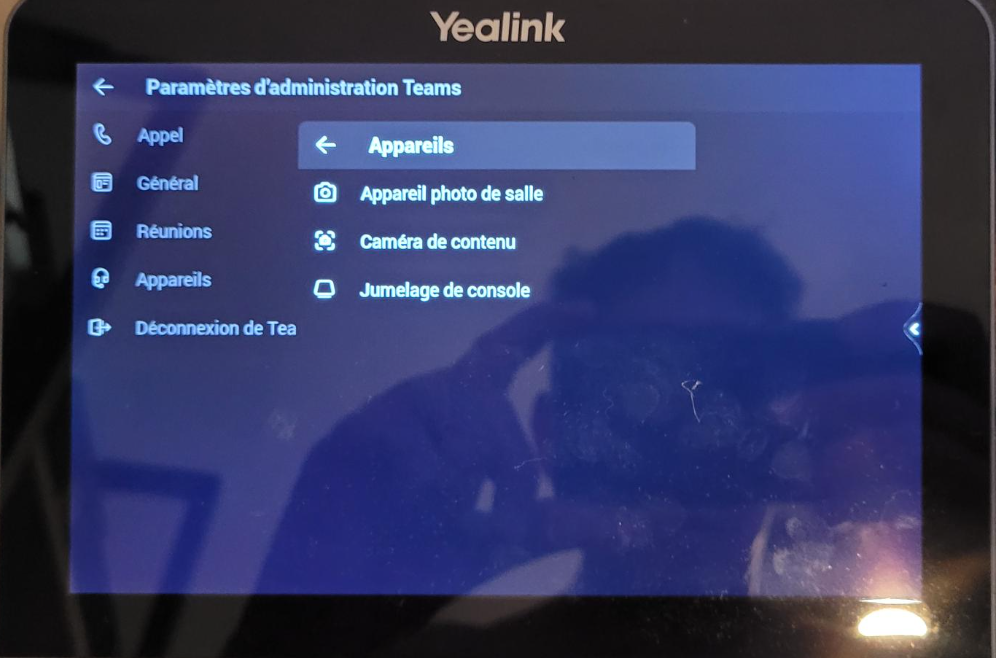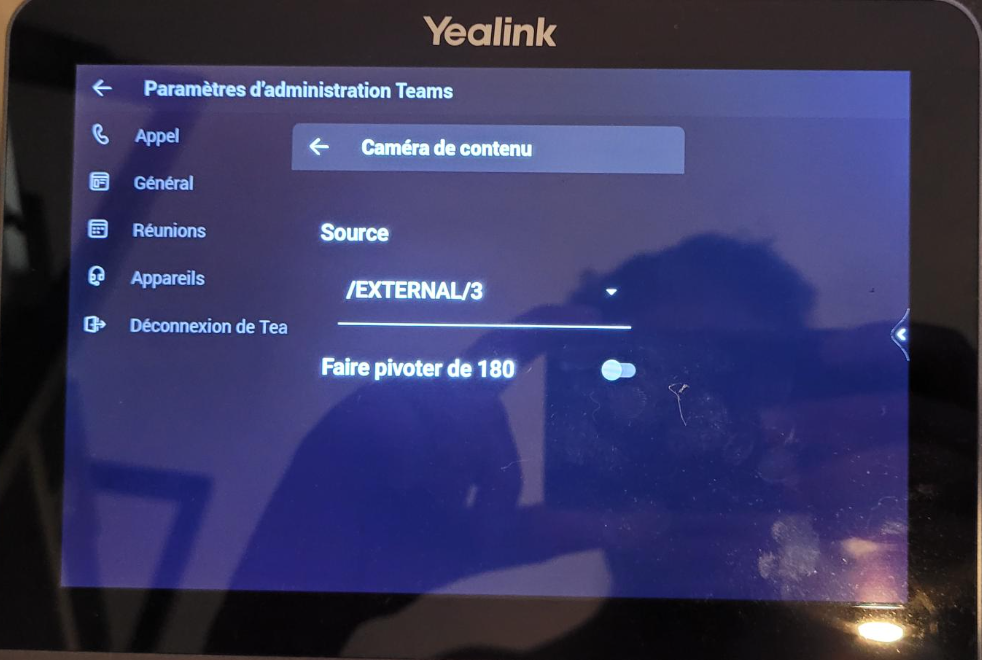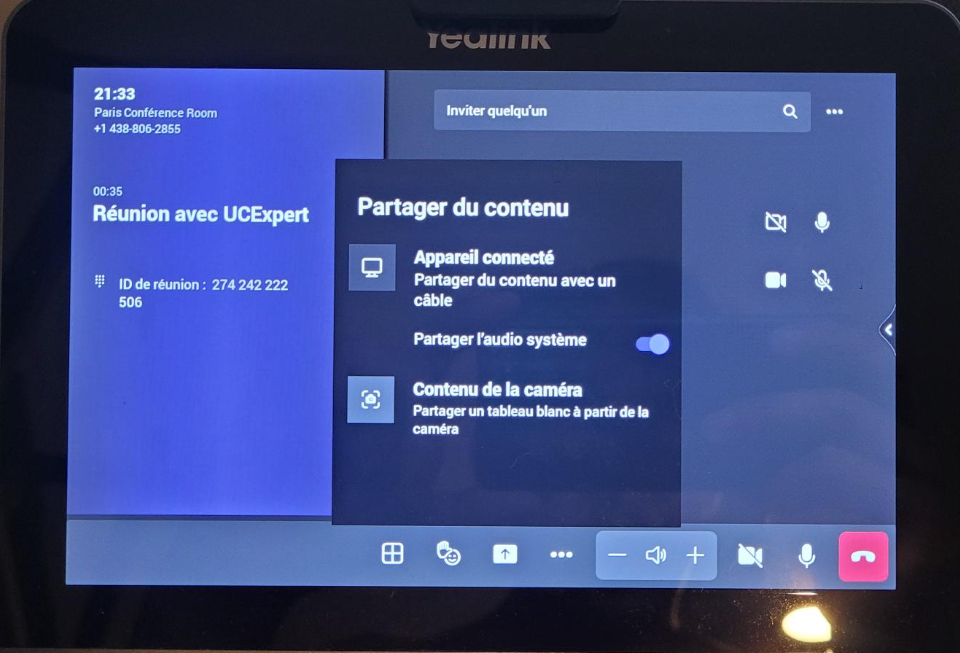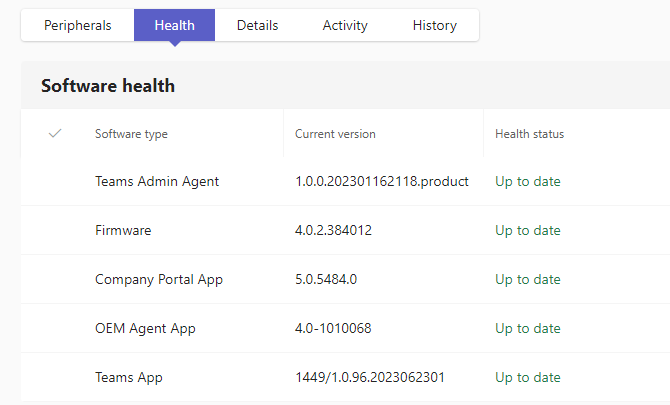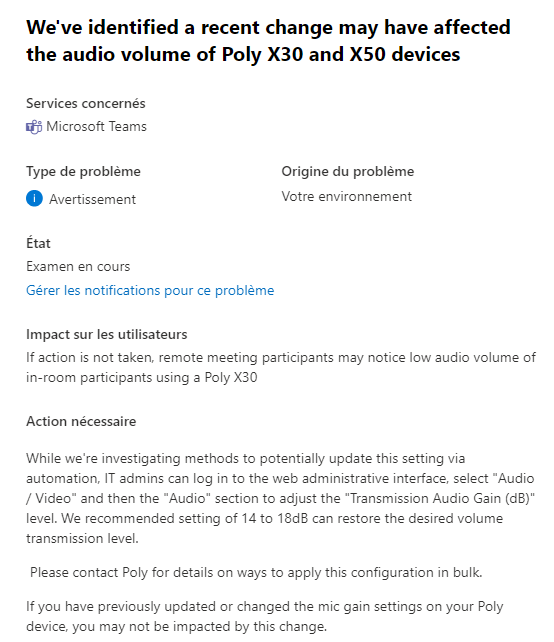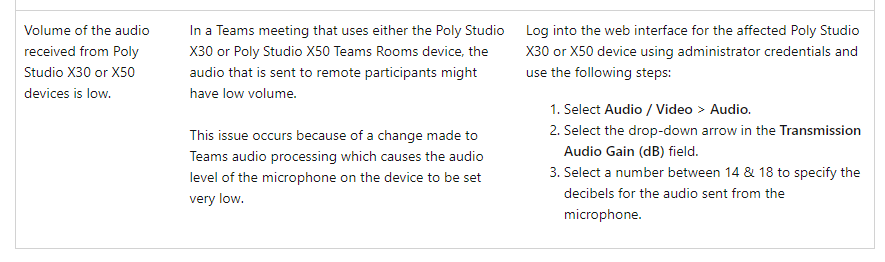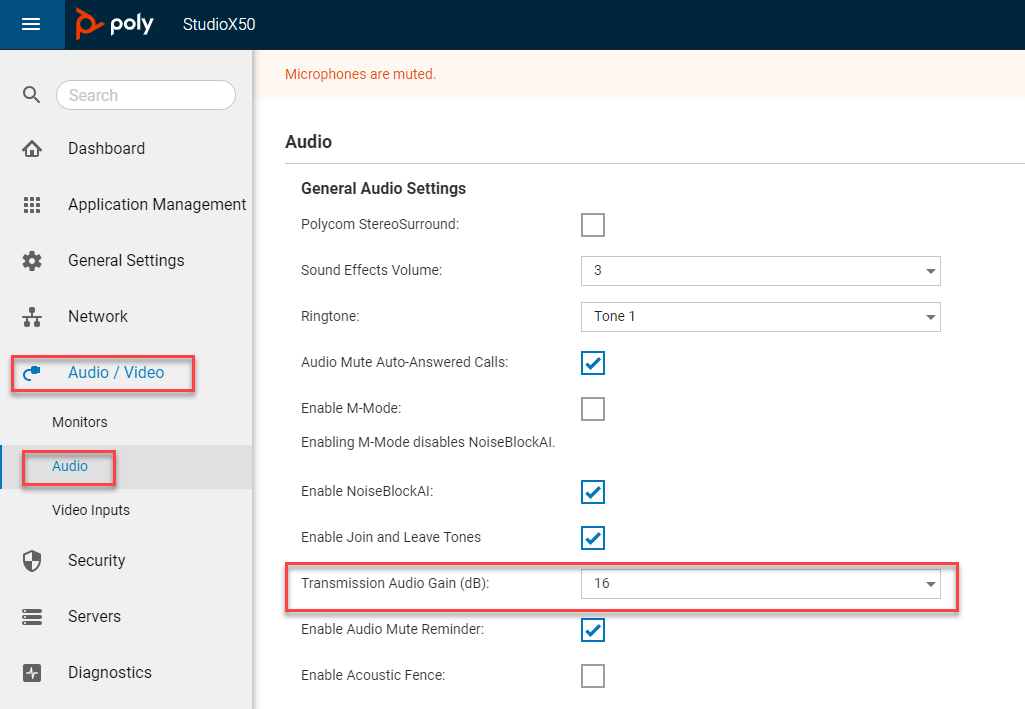Microsoft 365 met à jour les services qui alimentent la messagerie, les réunions, la téléphonie, la voix et la vidéo afin d'utiliser des certificats TLS provenant d'un ensemble différent d'Autorités de certification racine (CA). Ce changement est effectué car le CA racine actuel expirera en mai 2025. Les points d'extrémité concernés comprennent tous les points d'extrémité SIP Microsoft utilisés pour le trafic PSTN qui utilisent une connectivité TLS. La transition vers des certificats émis par le nouveau CA commencera en juillet 2023.
Informations ici:
Dans le cadre de cette initiative, Microsoft effectuera un test de 24 heures le 5 septembre au cours duquel tous les points d'extrémité SIP de Microsoft seront basculés pour utiliser des certificats dont la chaîne de certificats remontera à l'autorité de certification "DigiCert Global Root G2".
Dans l'éventualité où votre SBC (Session Border Controller) ne fait pas confiance à cette autorité de certification, il se peut que vous ne puissiez pas vous connecter aux points d'extrémité SIP de Teams.
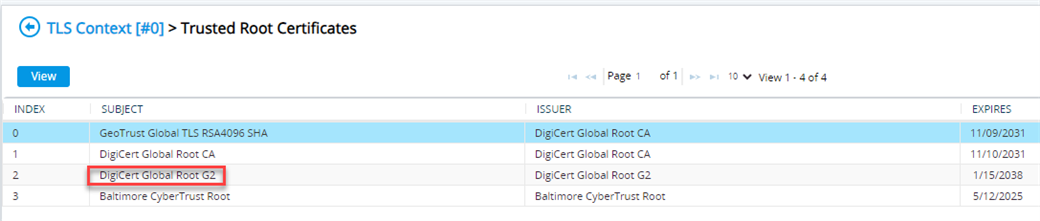
Si vous souhaitez tester et confirmer la configuration du certificat de vos SBC avant le changement, Microsoft a préparé un point d'extrémité de test qui peut être utilisé pour vérifier que les appliances SBC font confiance aux certificats émis à partir de la nouvelle autorité de certification racine (DigiCert Global Root G2).
Ce point d'extrémité devrait être utilisé uniquement pour les messages SIP OPTIONS ping et non pour le trafic vocal. Si votre SBC peut établir une connexion TLS à ce point d'extrémité, votre connectivité aux services Teams ne devrait pas être affectée par le changement.
Nom de domaine complet (FQDN) du point d'extrémité de test: sip.mspki.pstnhub.microsoft.com
Port: 5061
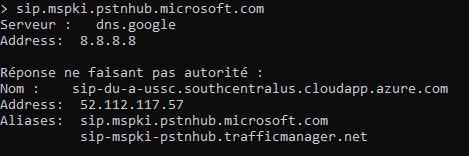
Vous pouvez ajouter ce point d'extrémité dans votre configuration SBC pour valider le comportement:
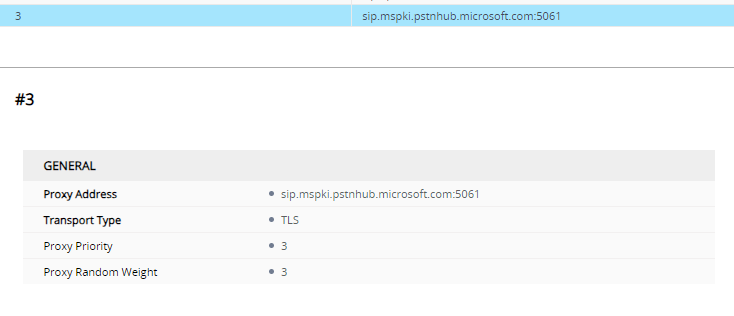
Dans le cadre de mon test, le point d'extrémité est résolu avec l'adresse IP publique 52.112.39.0

Le point d'extrémité répond au SIP Options venant de mon SBC

Le SBC reçoit et accept des SIP Options venant du point d'extrémité de test.